Як увімкнути доступ до камери в Instagram (Android та iOS)

Щоб увімкнути доступ до камери в Instagram для Android, перейдіть до Налаштування > Програми > Instagram > Дозволи. На iOS відкрийте Налаштування > Instagram.
Календар iCloud або Apple Calendar є одними з тих важливих програм для iOS, особливо якщо ви використовуєте їх для планування подій і встановлення нагадувань . Зберігати всі ці події в хмарі, безумовно, зручно, оскільки ви можете отримати доступ до них із кількох пристроїв. Для цього Календар, як і всі інші системні програми, використовує iCloud. Зазвичай це працює за планом, за винятком випадків, коли це не так. Деякі користувачі повідомляють, що Календар не синхронізується на iPhone. Для тих із вас, кого це торкнулося, дізнайтеся, як її вирішити, нижче.
Зміст:
Як змусити iPhone синхронізувати календарі?
1. Перезапустіть пристрій і перевірте стан системи
Спершу спробуйте закрити та знову відкрити програму Календар. Після цього перезавантажте пристрій і спробуйте ще раз. Якщо це не спрацює, гарною ідеєю було б перевірити, чи проблема лише на вашому боці, чи ми спостерігаємо глобальний збій у роботі певних служб Apple.
Для цього перейдіть на веб-сайт статусу системи Apple тут і переконайтеся, що календар iCloud працює належним чином. Якщо це так, а календар все ще не синхронізується на вашому iPhone, перейдіть до наступного кроку.
2. Оновіть iOS
Збереження прошивки вашого пристрою є досить важливим, особливо в iOS, де обмежена кількість пристроїв часто означає, що основні проблеми та недоліки будуть усунені. Зрештою. Отже, якщо є помилка в системній програмі, якою є календар iCloud, є ймовірність, що оновлення її виправлять.
Отже, не забудьте перейти до Налаштування > Загальні > Оновлення ПЗ і встановити всі доступні оновлення, перш ніж переходити до наступного кроку в списку.
3. Оновіть календарі
Крім того, ви можете спробувати оновити всі календарі з програми. Це знову завантажить усі календарі та, сподіваємося, дозволить їх повторно синхронізувати з iCloud.
Ось що вам потрібно зробити:
4. Перевірте налаштування календаря
Є кілька варіантів, які ви можете перевірити, щоб усунути поточну проблему. По-перше, ви, ймовірно, захочете переконатися, що календарі ввімкнено в налаштуваннях iCloud. Після цього обов’язково перевірте часовий проміжок оновлень Календаря та спробуйте перемішати між вибраним проміжком часу та Усіми подіями, щоб Календар синхронізувався.
Виконайте такі кроки, щоб спробувати вищезазначені кроки на своєму iPhone:
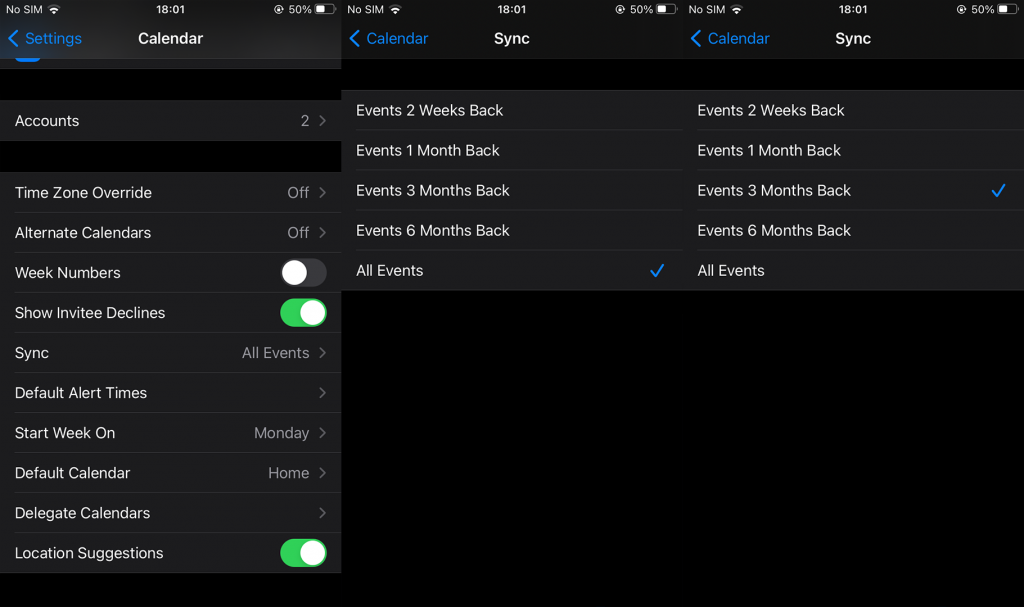
Якщо календар все ще не синхронізується на iPhone, перейдіть до наступного кроку.
5. Перезапустіть резервне копіювання iCloud для Календаря
Крім того, ви можете перейти до Налаштування > Профіль > iCloud і вимкнути Календарі. Після перезапуску пристрою ви можете знову ввімкнути його та дочекатися синхронізації подій.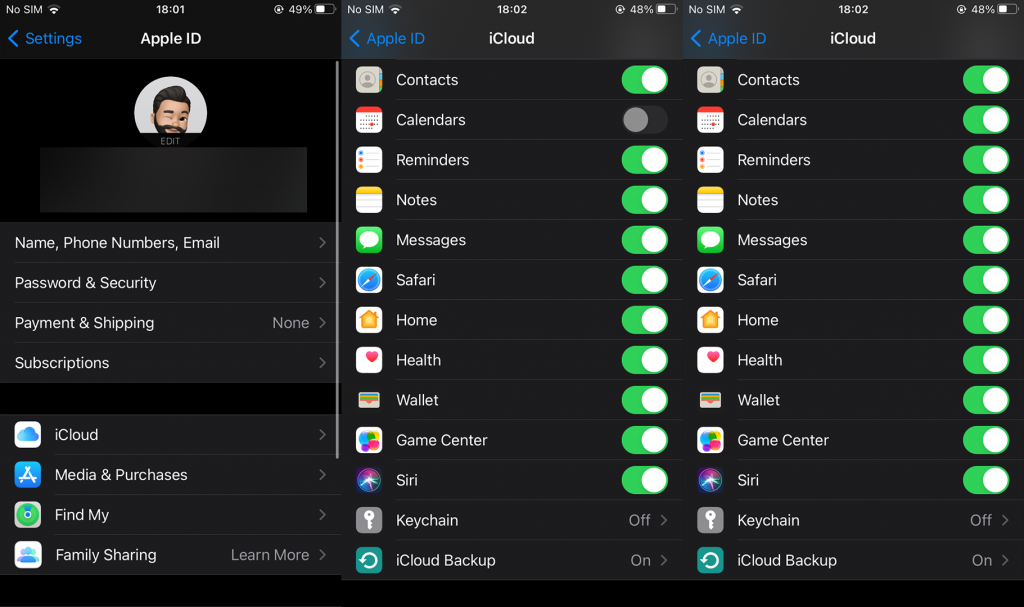
Тут ми повинні згадати підключення до мережі, що само собою зрозуміло. Переконайтеся, що ваша мережа стабільна. Якщо у вас виникли проблеми з підключенням, перегляньте нашу статтю, щоб знайти відповідні рішення. Ви можете прочитати це тут .
6. Вийдіть і ввійдіть у свій обліковий запис Apple
Насамкінець, якщо жоден із попередніх кроків не спрацював, спробуйте вийти та ввійти за допомогою облікового запису Apple, у якому у вас є події календаря. Це спрацювало для деяких людей, хоча немає впевненості, що навіть це виправить проблему.
Щоб вийти й увійти знову, перейдіть до Налаштування > Профіль і вийдіть із свого облікового запису. Потім увійдіть знову після перезапуску та перевірте наявність покращень.
Це повинно зробити це. Дякуємо за читання та не соромтеся ділитися з нами своїми запитаннями чи пропозиціями. Розділ коментарів знаходиться трохи нижче.
Щоб увімкнути доступ до камери в Instagram для Android, перейдіть до Налаштування > Програми > Instagram > Дозволи. На iOS відкрийте Налаштування > Instagram.
Якщо піктограми головного екрана на вашому Android сірі, перевірте Digital Wellbeing, видаліть непрацюючі ярлики або зачекайте, поки вони встановляться з Play Store.
Якщо функція «Додати на головний екран» не працює на Android, перевірте налаштування домашнього компонування, скиньте програму, або очистіть локальні дані. Справжні рішення для вирішення проблеми.
Що робити, якщо YouTube показує білий екран на Android? Перевірте мережу, очистіть дані, перевстановіть програму або синхронізуйте дату й час.
Якщо ви хочете, щоб контакти дзвонили без звуку на вашому Android, просто налаштуйте винятки режиму «Не турбувати» для вибраних контактів. Деталі в статті.
Якщо ваші програми для Android раптово закриваються, не дивіться далі. Тут ми покажемо вам, як це виправити за кілька простих кроків.
Якщо сповіщення голосової пошти не зникає на Android, очистіть локальні дані, видаліть оновлення програми або перевірте налаштування сповіщень.
Якщо клавіатура Android не відображається, обов’язково скиньте програму, очистивши локальні дані, видаліть її оновлення або вимкніть жести.
Якщо ви не можете відкрити вкладення електронної пошти на Android, завантажте вкладення та програми, які можуть його відкрити, і повторіть спробу. Також скиньте Gmail або скористайтеся ПК.
Якщо ви отримуєте помилку «Проблема із завантаженням віджета» на Android, радимо видалити та знову додати віджет, перевірити дозволи або очистити кеш.








